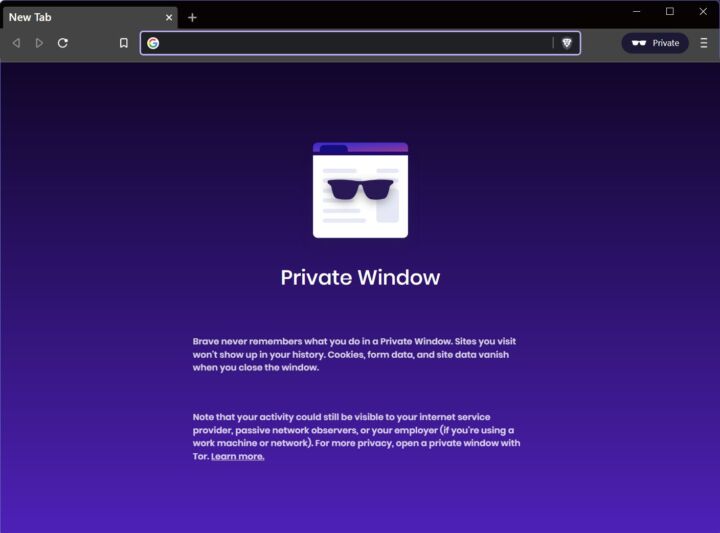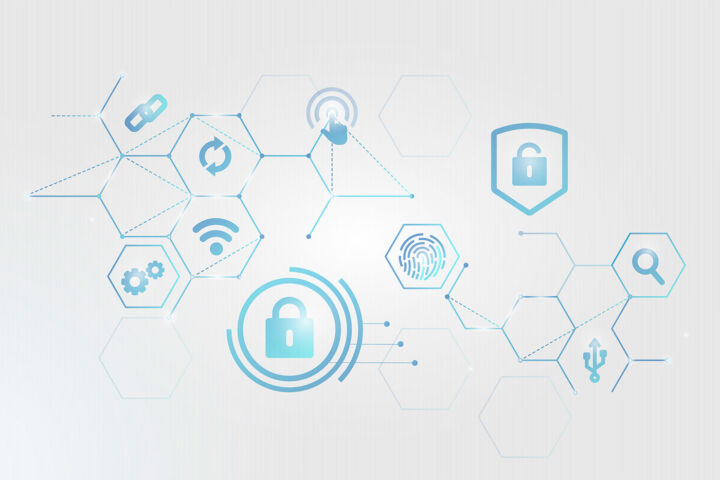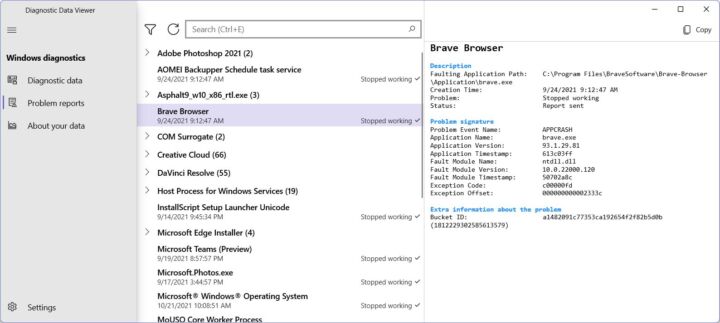- Os dados recolhidos pela Microsoft e armazenados na nuvem podem ser verificados e apagados através do Painel de controlo da privacidade. Ou, pelo menos, é assim que é anunciado.
- Sabe o que o Microsoft Privacy Dashboad supostamente faz.
- Descobre quantos dados são recolhidos pela Microsoft para te convenceres de que tens de agir.
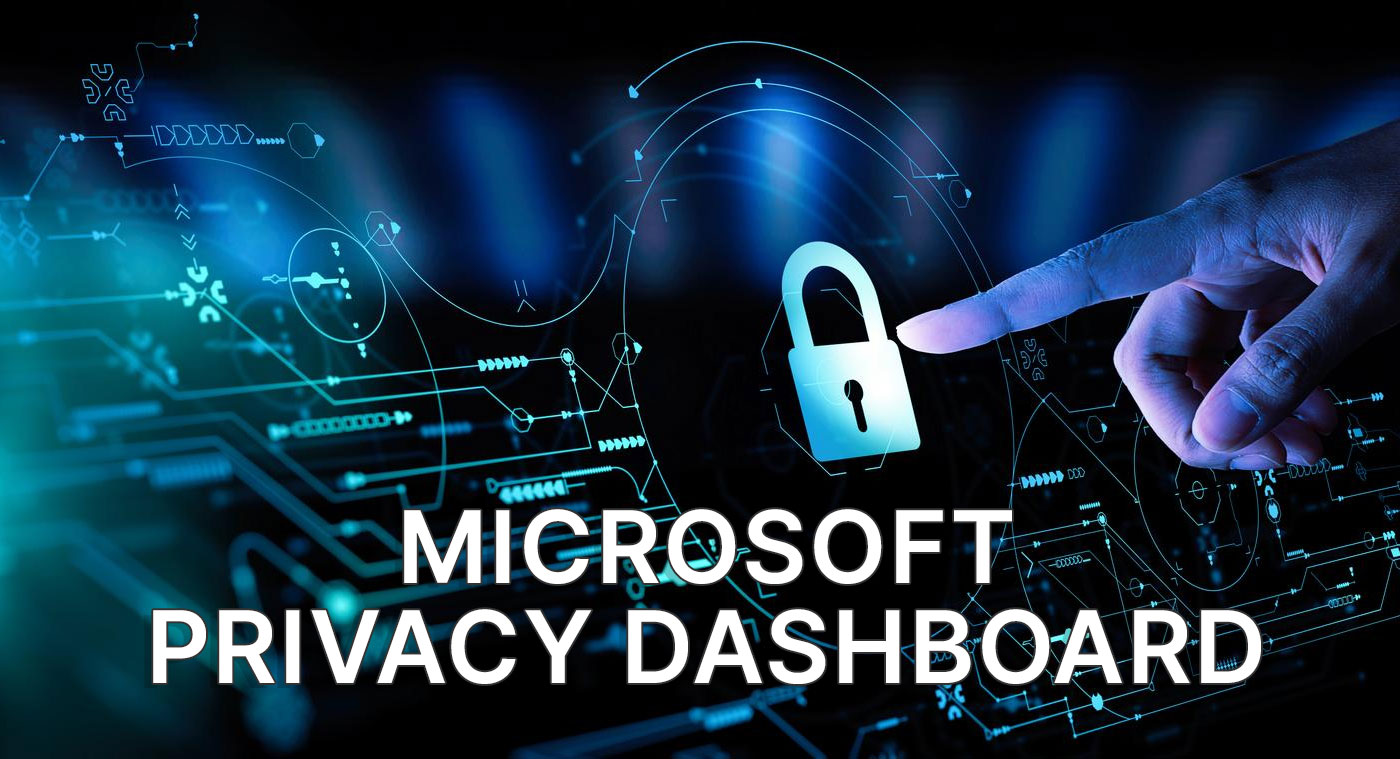
Como é que dás aos utilizadores a ilusão de controlo sem o perderes? Dás-lhes um Painel de controlo da privacidade, claro.
Queria ser positivo em relação ao Painel de Controlo da Privacidade da Microsoft, mas não posso. Se esta é a forma de obtermos controlo total sobre os dados recolhidos pela Microsoft através do Windows, do Office, dos seus produtos online e da conta online, não acredito.
Não é de admirar que as grandes empresas de tecnologia ganhem muito dinheiro com a utilização dos nossos dados. A maior parte dos dados recolhidos por estas empresas não tem grande significado por si só. A "magia" acontece quando tens toneladas de dados e começas a fazer ligações.
133 actividades de localização, tendo em conta que não utilizo qualquer serviço de localização da Microsoft, é um pouco demais.
37.372 itens de atividade de navegação e pesquisa, 7.717 lançamentos de aplicações? Mesmo que eu apague esses itens da minha conta, devo acreditar que a Microsoft os vai realmente apagar?
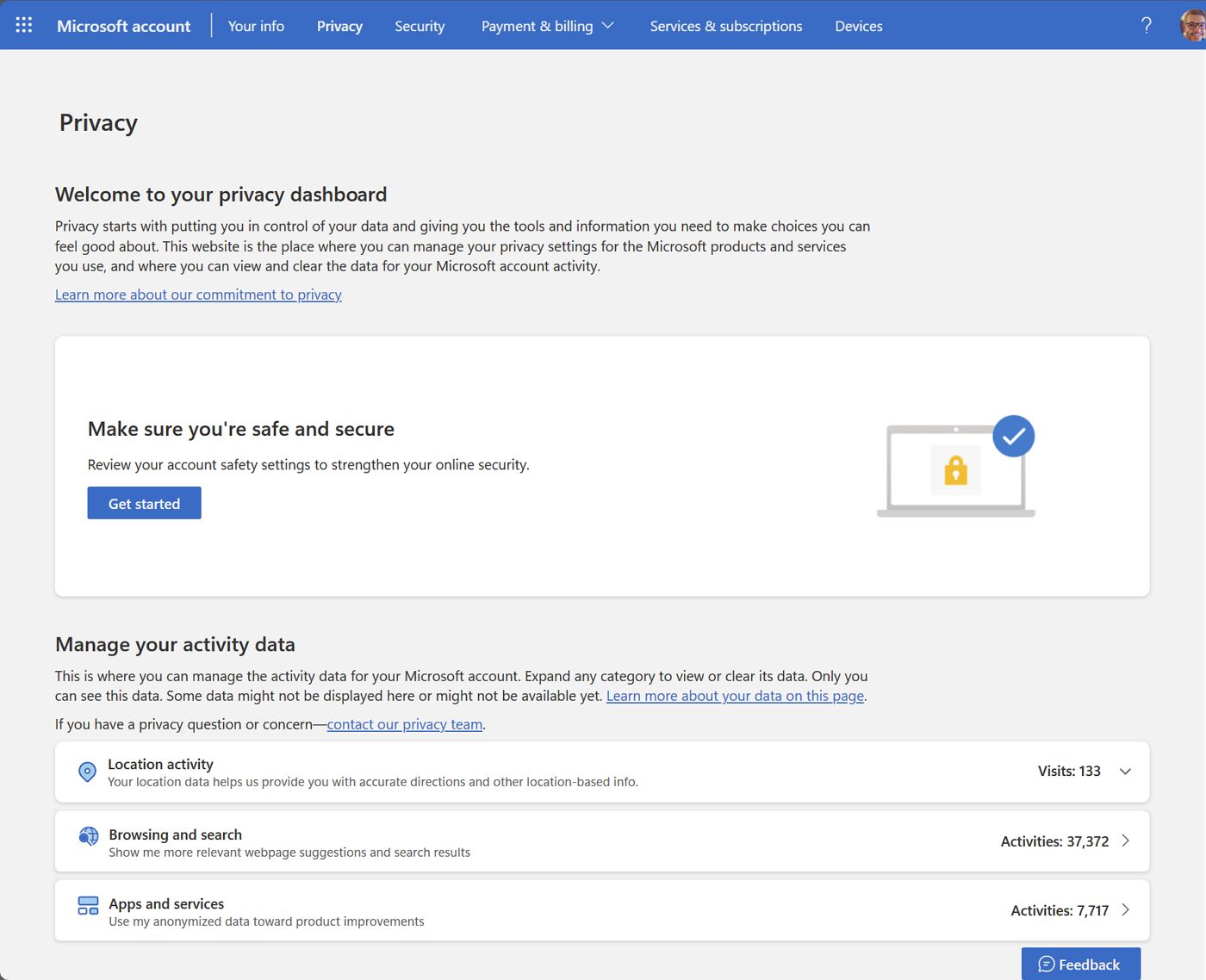
É difícil ter a certeza, mas tenho a certeza de que o perfil detalhado que a empresa já tem sobre mim não vai desaparecer por magia.
Já te disse começou a pesquisar no DegoogleE sinto-me bem sem utilizar a Pesquisa Google há mais de três meses. Mas acho que não consigo viver sem a Microsoft. Gosto do Windows e, além disso, muitas das aplicações que utilizo só funcionam no Windows.
Sim, ainda podes utilizar uma conta local no Windows 11, se realmente quiseres, mas não tenho a certeza se o poderás fazer no Windows 12. Além disso, tenho a certeza de que a Microsoft continua a recolher muitos dados do Windows, mesmo que não utilizes uma conta online para iniciar sessão.
Sim, há alguns botões oficiais que podes acionar para melhorar a privacidade, e podes utiliza ferramentas de terceiros para tapar muitos dos buracos, mas a maioria das pessoas não tem conhecimento de nada disso.
Mas vou parar por aqui. Isto aproxima-se perigosamente de um discurso, e não era essa a minha intenção.
O que eu queria fazer era dar-te uma visão geral rápida do Painel de Privacidade da Microsoftincluindo as tarefas mais básicas que pode fazer por ti. Estou a falar da funcionalidade que é realmente útil.
O resto são apenas ligações para a documentação da Microsoft sobre como alterar estas definições no Windows ou noutros serviços da Microsoft.
ÍNDICE
- Primeiro, analisa a segurança da conta
- Como apagar a atividade de localização, navegador, pesquisa, aplicações e serviços
- Edita o conteúdo do dicionário personalizado
- Editar definições de privacidade para outros produtos Microsoft
- Anúncios personalizados: é melhor manter o ID de publicidade desligado
- Rever aplicações com acesso à tua conta Microsoft
Primeiro, analisa a segurança da conta
É estranho que a segurança da conta seja a primeira coisa em que a Microsoft pensa, mas acho que faz um pouco de sentido. Se perderes o acesso à tua conta, outra pessoa, para além da Microsoft, terá acesso aos teus dados sensíveis. A Microsoft certamente não quer que isso aconteça.
De qualquer forma, vai para o Começa a trabalhar no topo da página e percorre os 6 ecrãs:
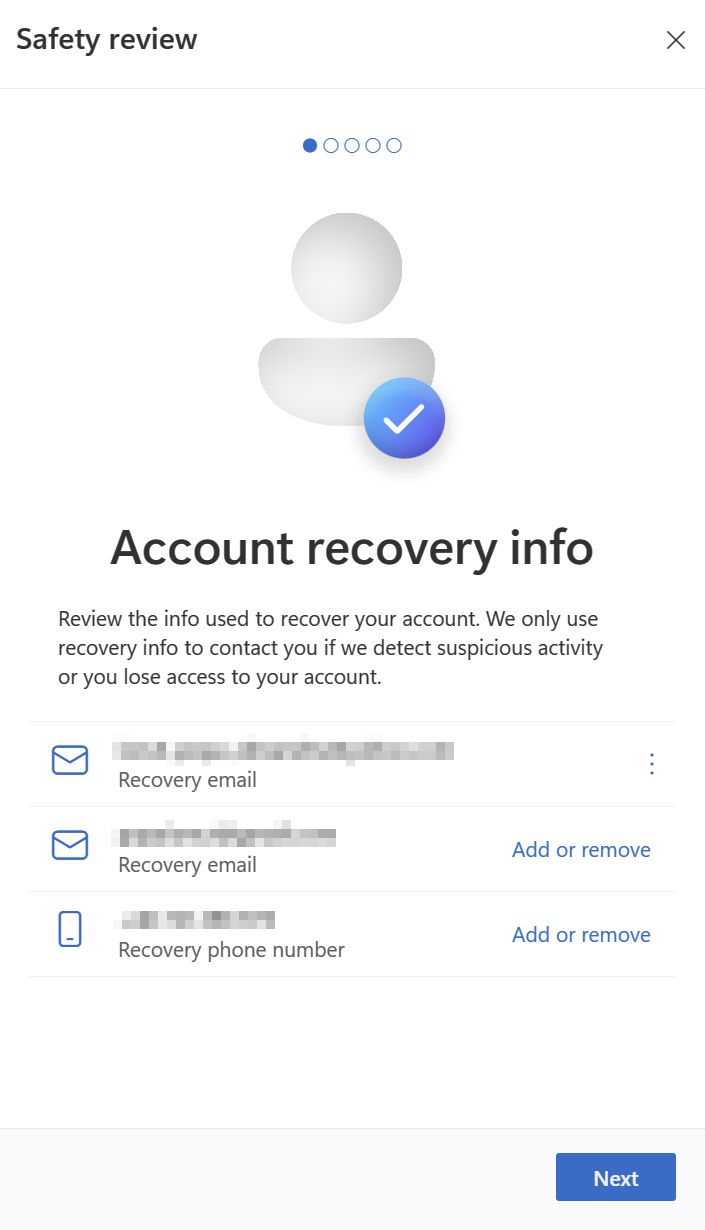
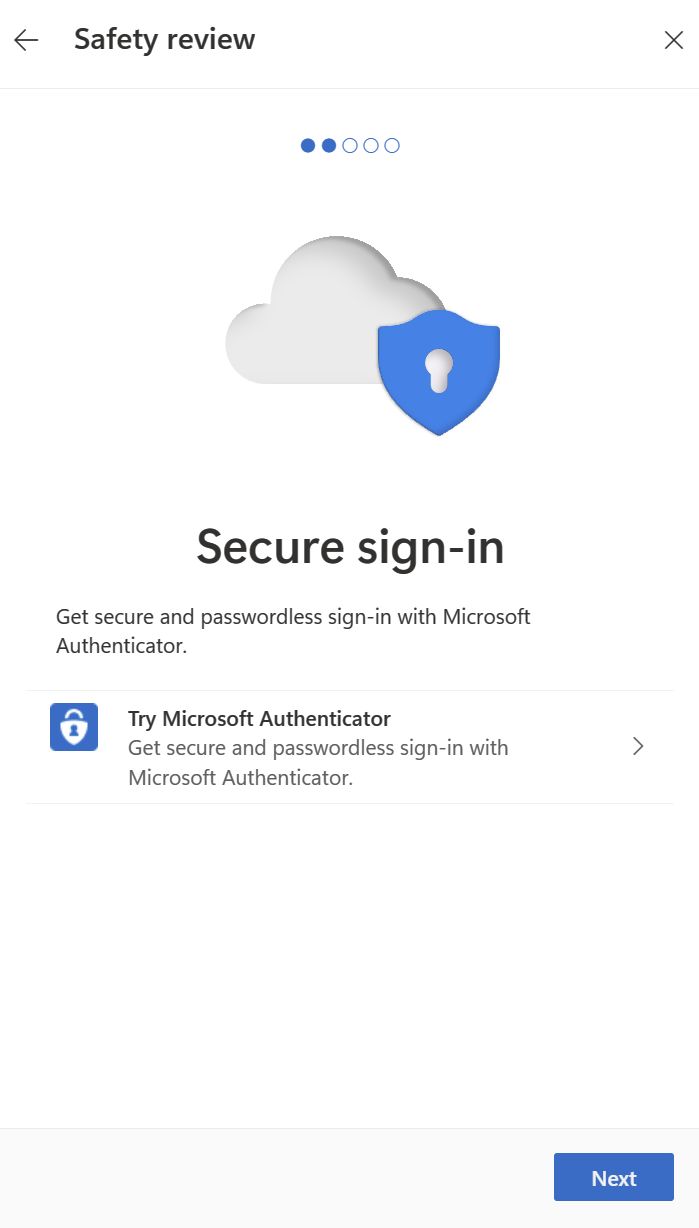
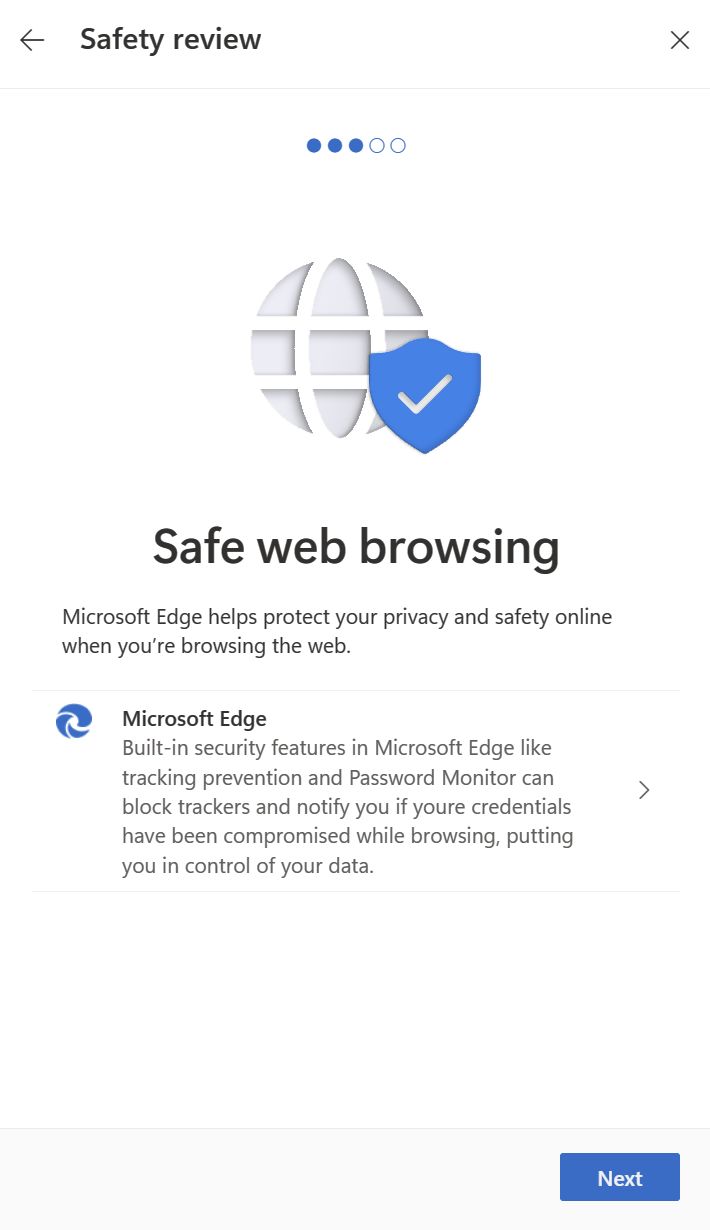
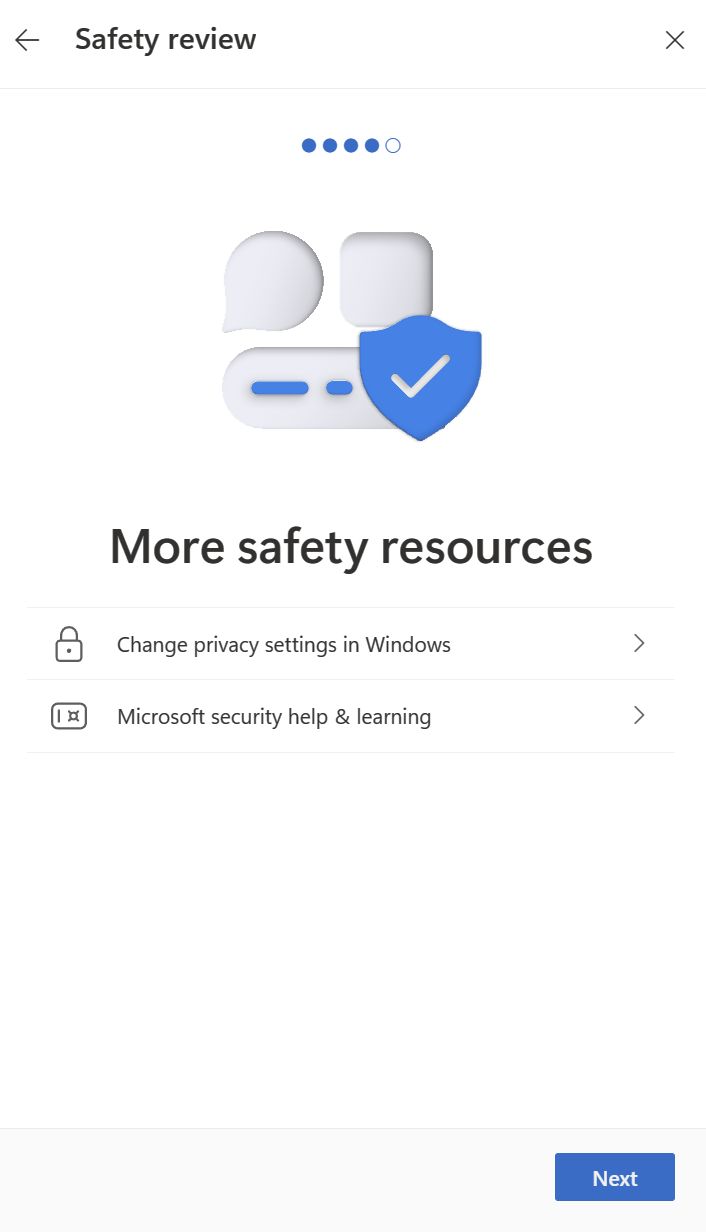
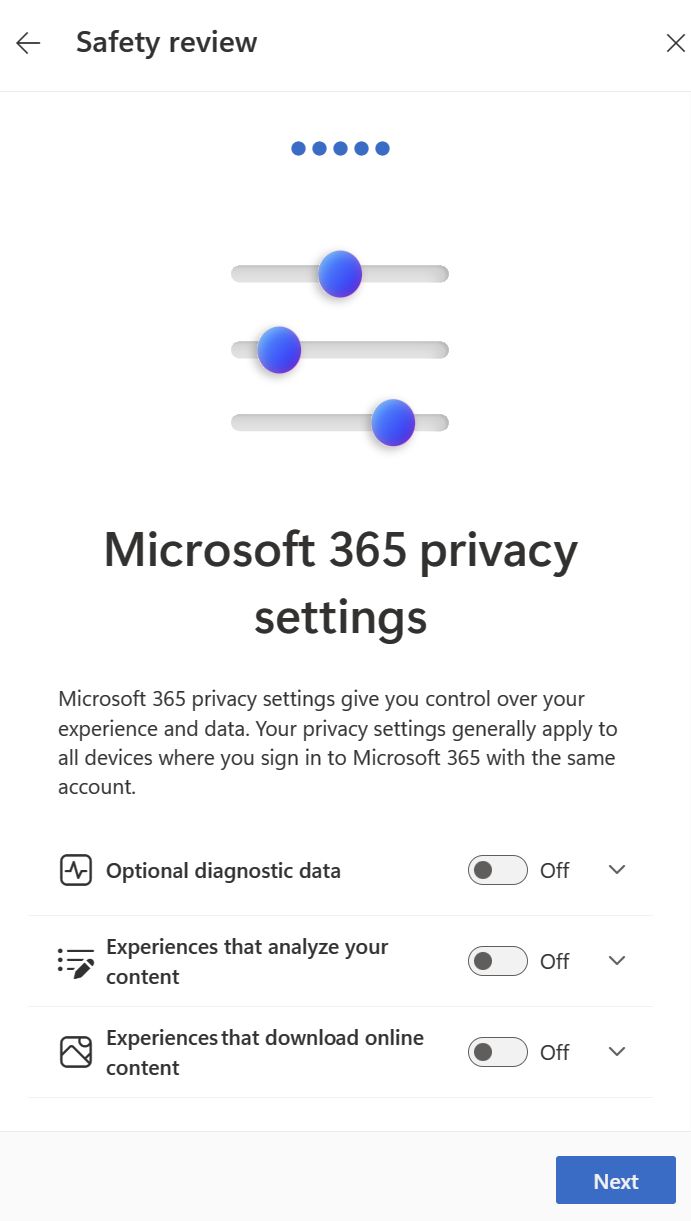
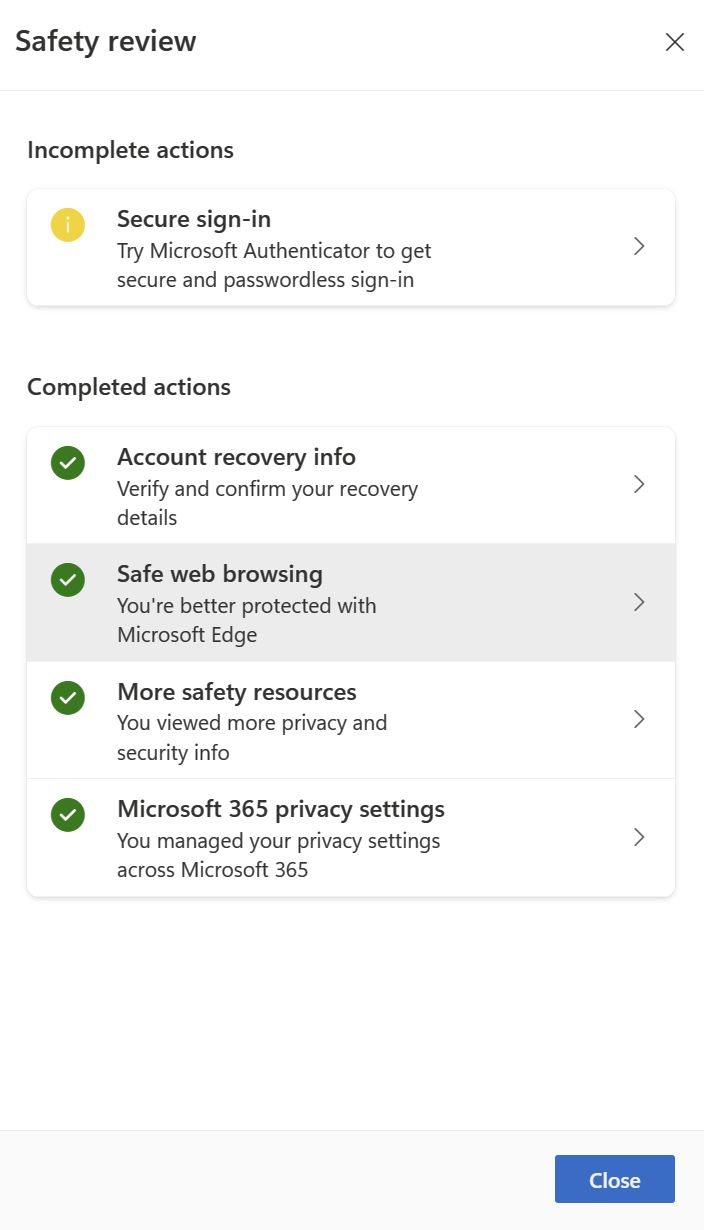
- Informação de recuperação de conta - gerir as formas como podes provar quem és (ver este guia detalhado para mais informações).
- Passa a não ter palavra-passe e abandona completamente a tua palavra-passe insegura (também temos uma guia sobre como fazer isso).
- Navegação segura na Internet - apenas uma ligação sobre como podes gerir as definições do browser Edge.
- Mais recursos de segurança - mais ligações para secções de ajuda no Web site da Microsoft.
- Definições de privacidade do Microsoft 365 - alterna entre as opções de privacidade mais importantes do pacote Office 365. Finalmente, algo útil.
- Visão geral do controlo de segurança.
Não tenho a certeza de quão seguro estou agora em comparação com alguns segundos atrás, antes de ter verificado os recursos de segurança.
Como apagar a atividade de localização, navegador, pesquisa, aplicações e serviços
Esta é provavelmente a parte mais útil do Painel de privacidade: os dados de atividade para localização, navegação, pesquisa, lançamento de aplicações e utilização de serviços.
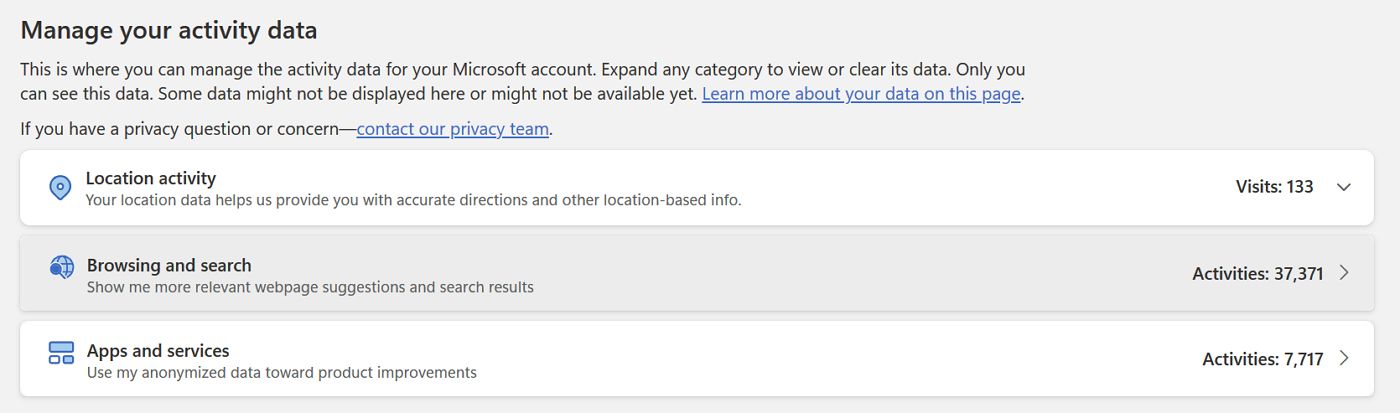
Terás de expandir cada item. Depois, podes rever todos os dados que a Microsoft recolheu desde a última vez que apagaste tudo.
Podes fazê-lo:
- vê todos os itens (o primeiro ecrã só mostra alguns).
- procura itens específicos.
- apaga um item individual.
- descarrega uma lista de todas as actividades de um tipo específico.
- Limpa todos os dados de atividade para um tipo específico.

Edita o conteúdo do dicionário personalizado
Se utilizares o Microsoft Editor, um corretor ortográfico gratuito e útil, semelhante ao Grammarly, e também adicionares palavras ao teu dicionário quando o corretor ortográfico do Word sugerir uma correção que esteja realmente escrita corretamente, é aqui que podes ver todas estas palavras do dicionário.
Procura entradas (se a lista for demasiado longa), apaga itens individuais, transfere o dicionário completo como um ficheiro CSV ou limpa o quadro, removendo todas as entradas.
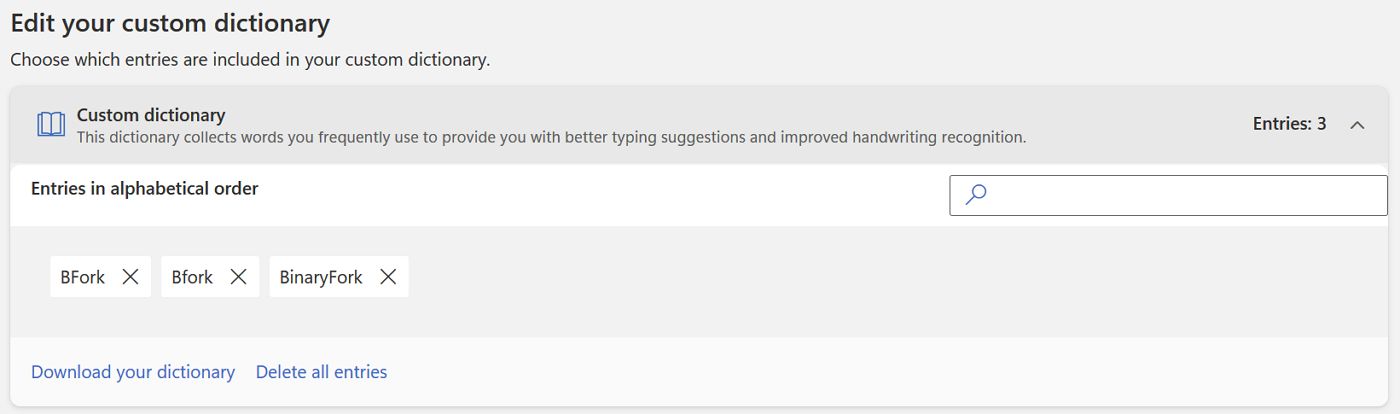
Editar definições de privacidade para outros produtos Microsoft
Isto é uma confusão. Não sei como o dizer de outra forma.
Algumas destas ligações abrem páginas de ajuda. Algumas permitem-te alterar as definições (Xbox, por exemplo), outras parecem não funcionar.
Por exemplo, o computador onde escrevo este artigo está configurado para guardar e sincronizar as definições do Windows através da minha conta Microsoft. A tua conta Aplicação de cópia de segurança inútil mostra que é feita uma cópia de segurança de tudo na nuvem, mas no Painel de privacidade a opção está desactivada.
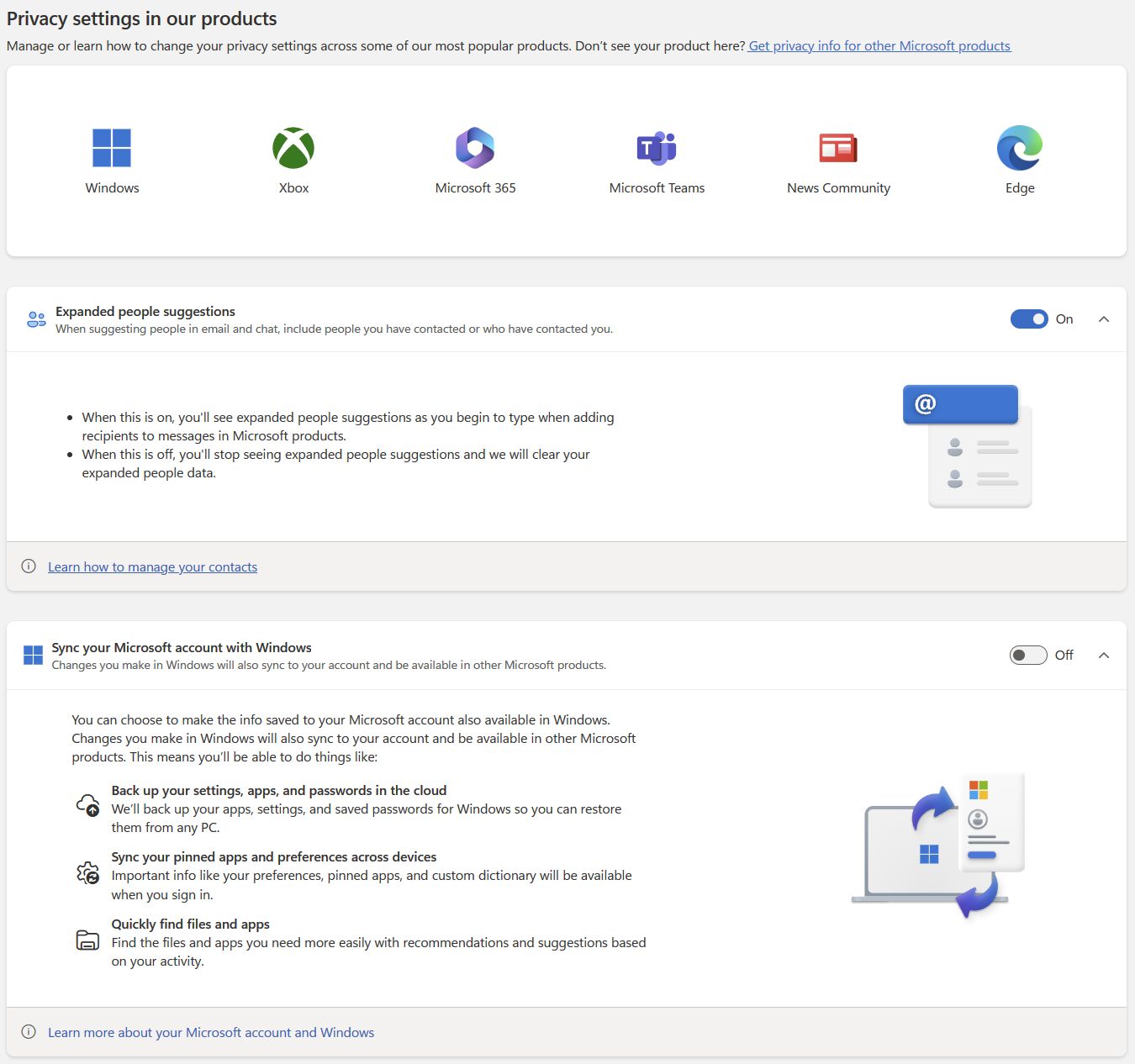
É possível que cada instalação do Windows possa substituir a definição geral, mas não é muito claro se este é realmente o caso.
Por fim, existe uma linha com quatro ícones no final da página do Painel de controlo da privacidade.
As duas últimas podem ser ignoradas porque uma é para comunicações promocionais (esta parece uma página de detalhes do perfil pessoal) e a última liga a secções de ajuda para outros produtos Microsoft.
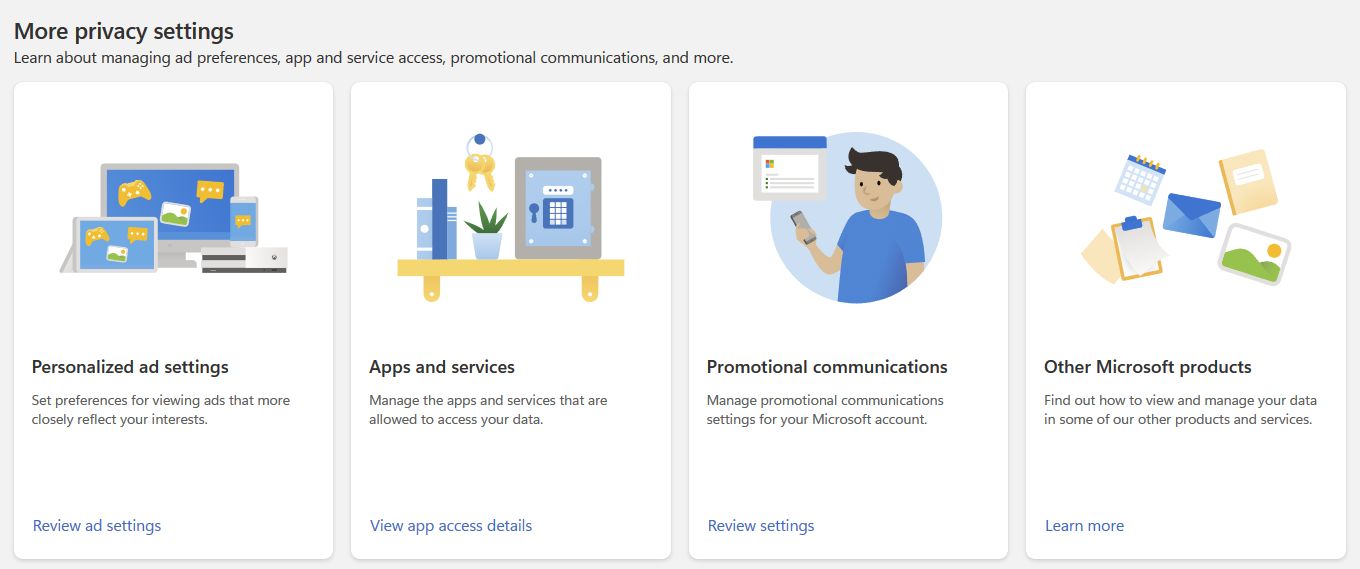
Os dois primeiros interessam-te:
Anúncios personalizados: é melhor manter o ID de publicidade desligado
Este é o controlo da ID de publicidade. É apenas uma palavra bonita para o identificador único que te segue à medida que utilizas o Window, navegas na Web com o Edge, utilizas os serviços online da Microsoft e procuras coisas com o Bing.
Com este ID único, os anunciantes podem direcionar os anúncios para ti de forma mais precisa. É precisamente por isso que queres mantém a ID de publicidade desactivada.
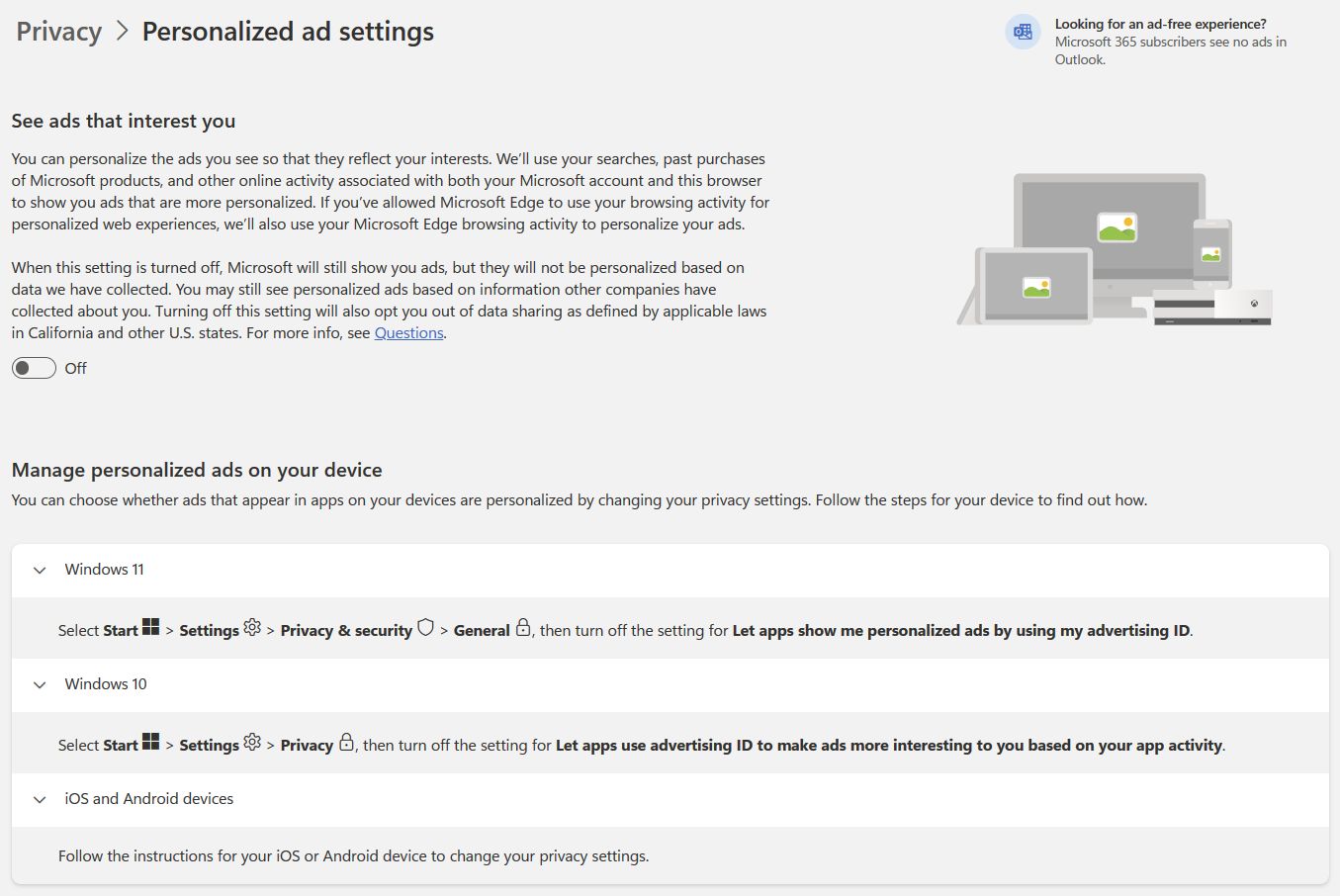
Para além desta opção, terás de ir às Definições do Windows e desativar o acesso da aplicação a este ID de publicidade. As instruções para o Windows 10 e 11 encontram-se nesta página, enquanto as instruções para iOS e Android são basicamente inúteis.
Rever aplicações com acesso à tua conta Microsoft
A última opção é realmente importante porque lista todas as aplicações que têm atualmente acesso à tua Conta Microsoft.
Deves verificar periodicamente se aparecem aqui aplicações estranhas, aplicações às quais não te lembras de ter dado acesso.
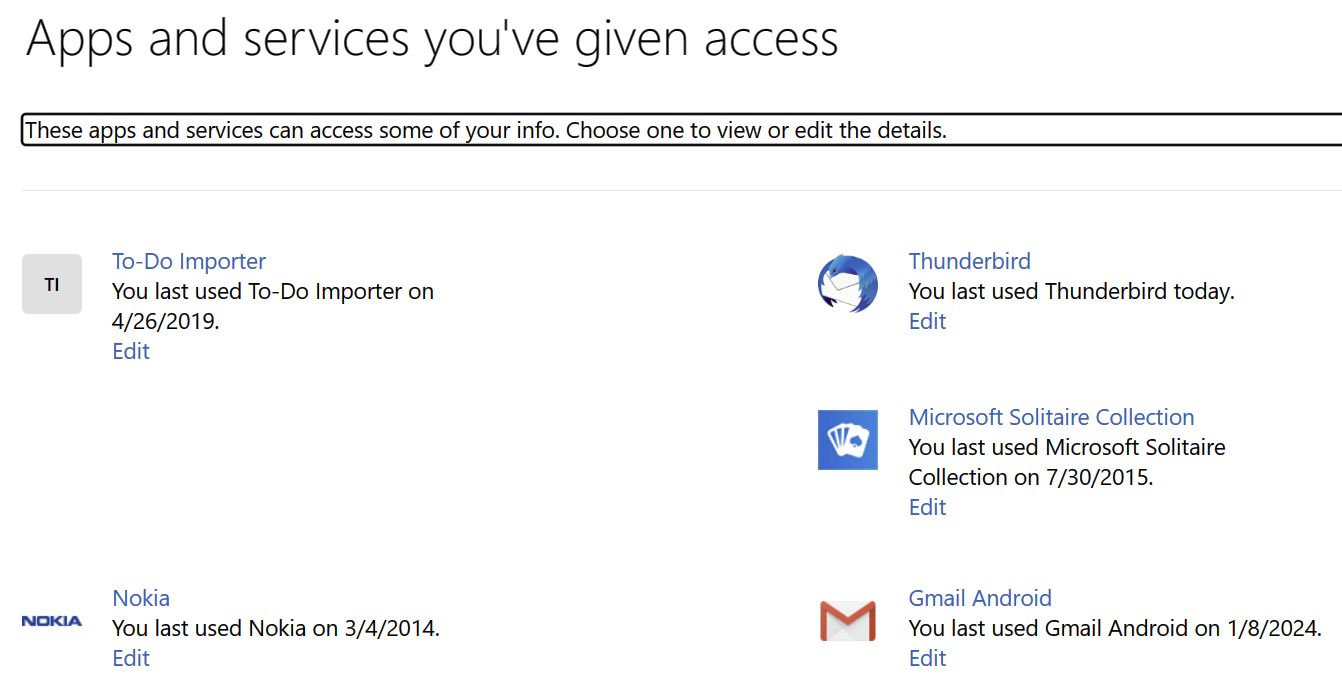
A data do último acesso dá uma indicação das aplicações antigas de que te podes ter esquecido. Acabei de remover uma série de coisas que não utilizava há pelo menos três anos.
Clica no botão Botão Editar junto a cada aplicação. Revê as permissões e, se necessário, carrega no botão Remove estas permissões.
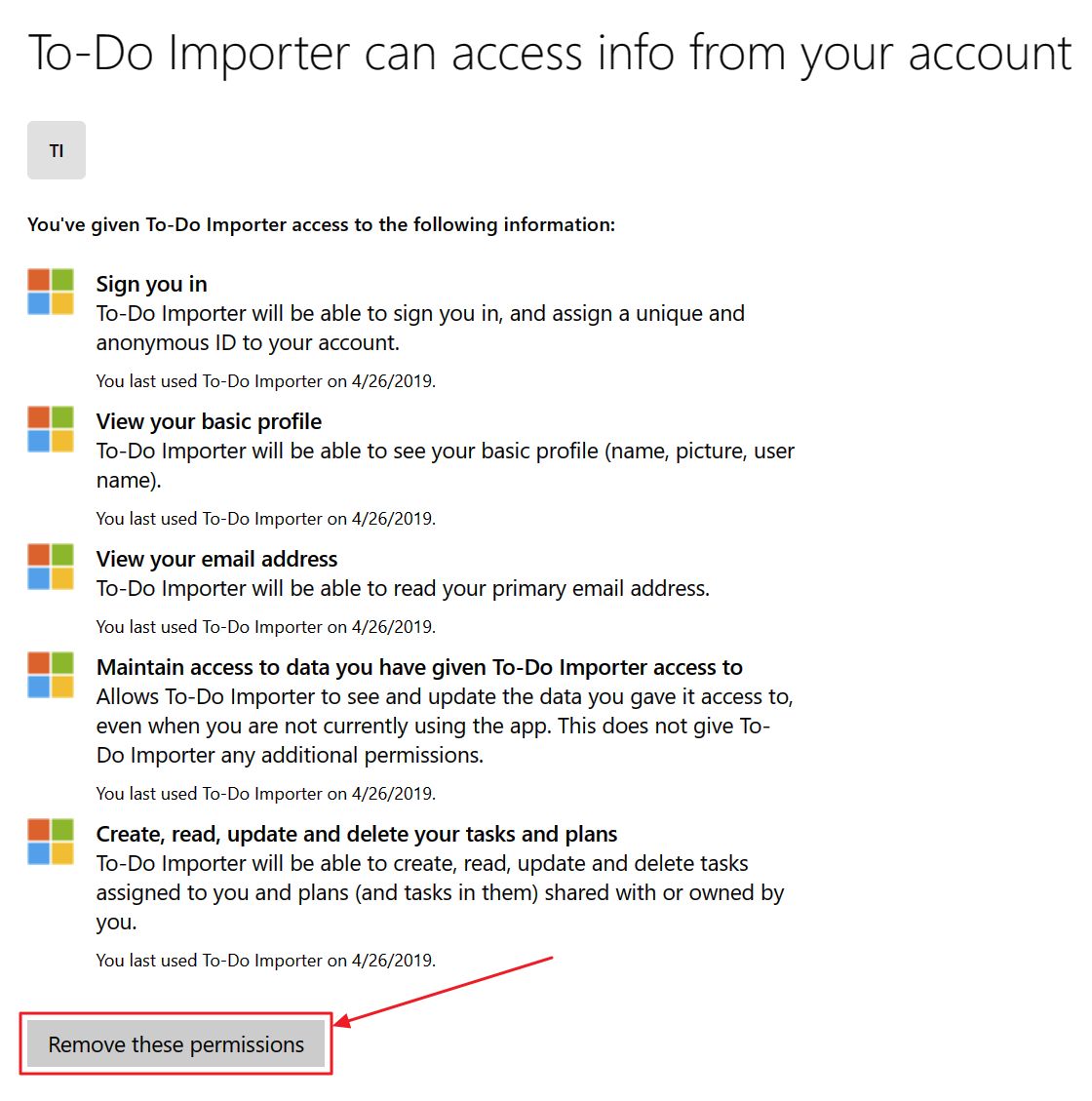
Não te preocupes se removeres uma aplicação por engano. Isto apenas removerá o acesso da aplicação à tua conta Microsoft. Da próxima vez que utilizares a aplicação, esta voltará a pedir permissões.
Se quiseres controlar as aplicações instaladas no Windows e o acesso que têm às capacidades do dispositivo segue este guia. É assim que podes rever o acesso aos sensores GPS, à câmara, ao microfone, aos ficheiros, etc.